迅捷流程圖制作軟件是一款能幫助用戶高效辦公,輕松繪制思維導圖的辦公軟件,除此之外,迅捷流程圖制作軟件還具有智能云端存儲、便捷即時分享、全格式導出、一百多款推薦模版等,同時還支持不同設備的跨平臺在線通用,迅捷流程圖制作軟件的功能全面豐富,讓您的辦公更輕松高效,其中的云端存儲服務,更是方便您隨時瀏覽、上傳和下載文件,迅捷流程圖制作軟件還擁有更多優勢與特色等您來體驗!
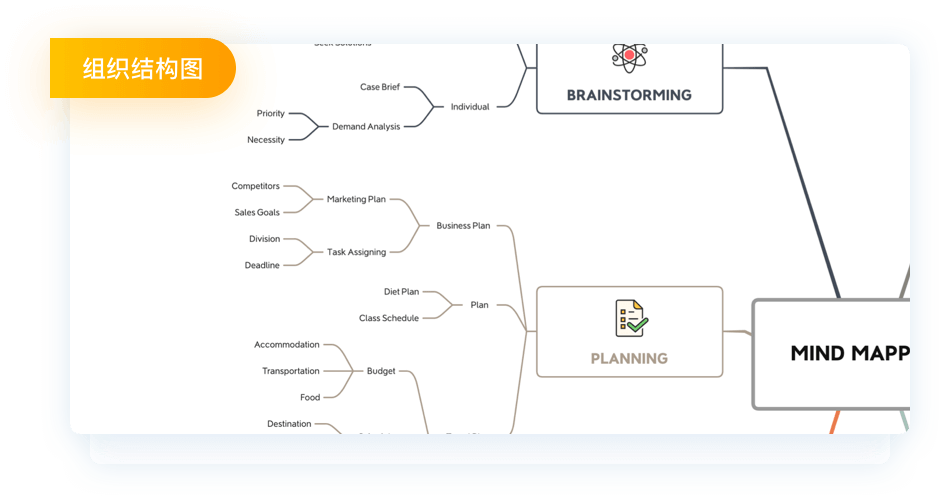
迅捷思維導圖導出為Word文檔的方法:
1.首先我們可以通過鼠標將迅捷思維導圖點擊打開,在打開的窗口中選擇左側的【新建文件】,然后點擊新建空白思維導圖按鈕,新建一個導圖。
2.然后你可以頁面中編輯自己需要的內容,之后在左上角的【文件】選項那里點擊一下打開下拉框。
3.在下拉選項中找到【導出】這個選項打開進入到導出的設置頁面。
4.之后會彈出一個導出的窗口,在該窗口中將鼠標移動到【文件】位置進行單擊,然后在下方的眾多格式中找到【word】,之后點擊【導出】按鈕。
5.之后就會彈出一個需要開通vip會員的窗口,由于導出圖片或者文件需要開通會員才能正常操作,那么不介意的小伙伴可以點擊開通會員來完成這個操
以上就是關于如何使用迅捷思維導圖將導出導出為word文檔的操作方法,迅捷思維導圖是一款十分好用的編輯思維導圖的軟件,你可以將制作好的導圖進行導出為不同類型的文檔,該軟件提供的導出文件的格式有很多,特別是常用的幾種格式都是有提供的,如果你需要的話可以開通會員進行導出操作,希望可以幫助到你。
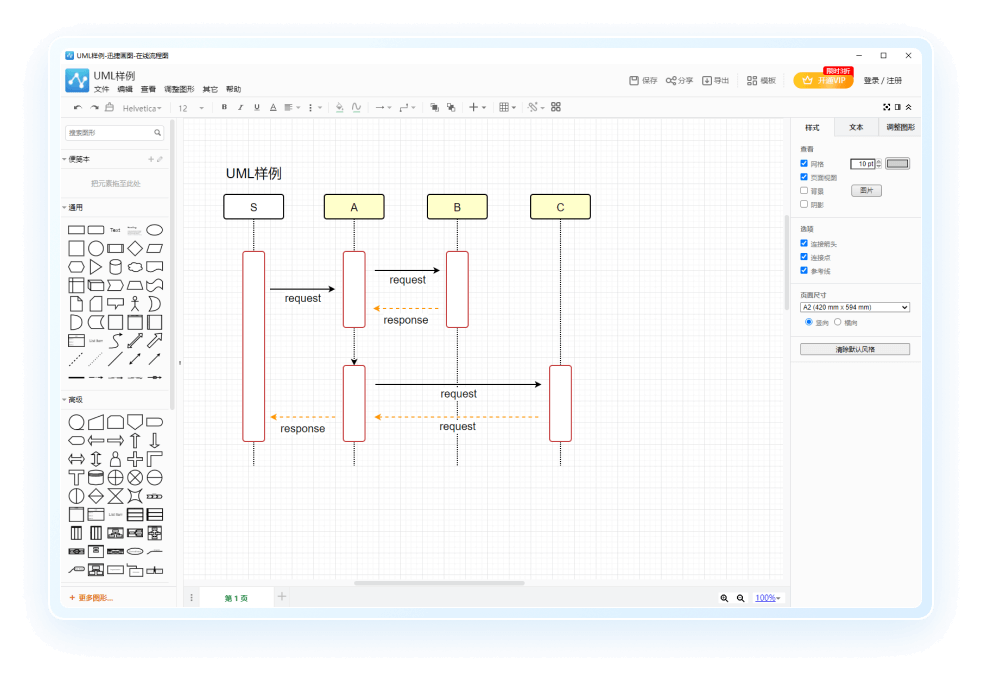
迅捷流程圖制作工具將繪制好的流程圖保存成圖片的方法:
1.打開軟件,就可以看到有兩個選項:創建新圖表或者打開現有圖表。我們既可以通過這款軟件打開已有的流程圖文件進行編輯,也可以創建繪制新的流程圖。
2.迅捷流程圖制作軟件可以繪制各種類型的流程圖,并且軟件自帶多種流程圖模板,可以幫助用戶快速創建想要制作的流程圖。
3.在打開已有流程圖或是制作好流程圖后,需要將流程圖保存為圖片文件,請選擇文件-導出,然后根據需要選擇PNG或JPEG格式進行保存。
4.如果需要自定義設置圖片的尺寸大小,可以選擇高級命令,在彈出的對話窗口中選擇好文件保存格式,輸入文件名稱,并設置好圖片寬高或縮放比例,點擊導出按鈕,在彈出的窗口選擇Download,最后點擊保存即可。
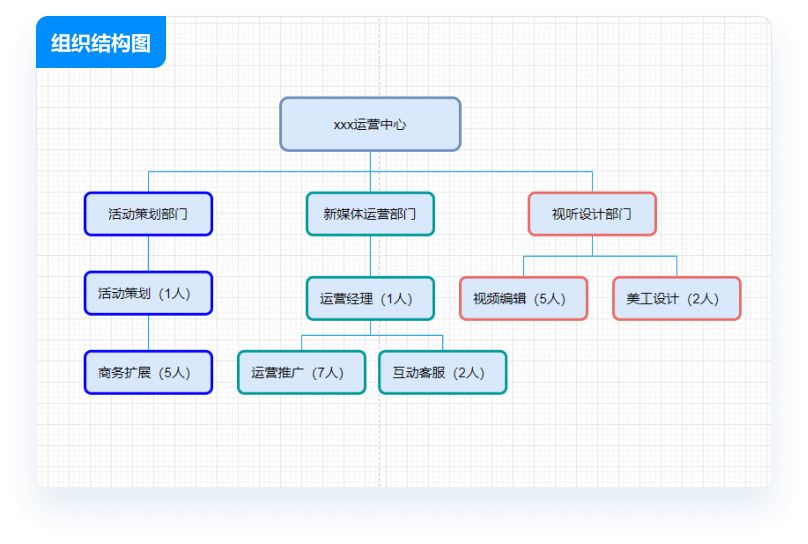
迅捷流程圖制作工具流程圖的制作步驟:
流程圖的制作并不是一件困難的事情,只需要簡單的四個步驟就可以完成:
新建流程圖——梳理流程——優化流程圖樣式——保存流程圖
下面,讓我們一起來看看具體的制作步驟是怎樣的。
1.首先從迅捷畫圖中新建一份空白流程圖,進入到流程圖編輯頁面。

2.接著將圖形列表的符號添加至畫布區域,梳理事件的流程。

在呈現事件流程時,還需要結合“流程圖規范”一文中關于流程圖圖形、流程圖結構與流程圖注意事項的內容規范梳理。
如同一類型的流程使用同種符號表示;流程圖可以并列,但不能交叉(導致流程事件模糊/難以判斷流程走向);判斷框需要有兩個或兩個以上的執行條件等。
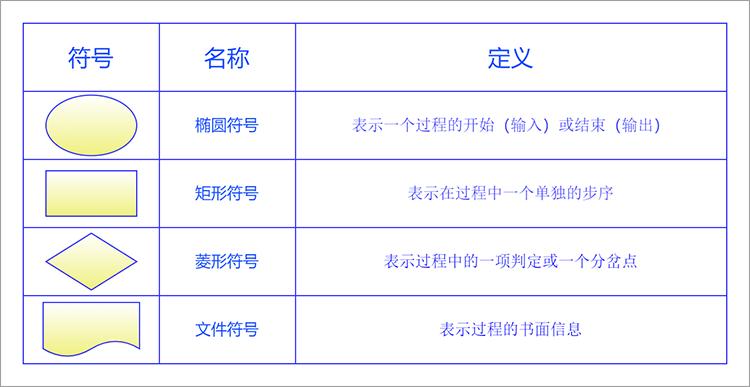
3.使用樣式、主題、節點風格等編輯功能對圖形樣式進行優化處理,讓流程圖的整體變得更加美觀。
對于規范制圖以及編輯圖形樣式與不規范制圖的差異可以通過“流程圖怎么畫好看”一文進行簡單的學習。
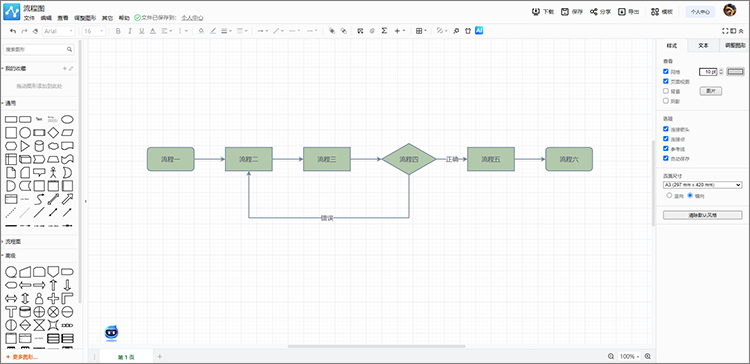
4.當流程圖的內容都制作完畢后,可將其“保存”至賬號云端,或導出為PNG、PDF、XSD、SVG等圖片與文檔格式。

以上就是全部內容。
上一篇:網易靈犀辦公
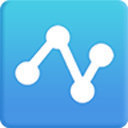



 360解壓縮軟件2023
360解壓縮軟件2023 看圖王2345下載|2345看圖王電腦版 v10.9官方免費版
看圖王2345下載|2345看圖王電腦版 v10.9官方免費版 WPS Office 2019免費辦公軟件
WPS Office 2019免費辦公軟件 QQ瀏覽器2023 v11.5綠色版精簡版(去廣告純凈版)
QQ瀏覽器2023 v11.5綠色版精簡版(去廣告純凈版) 下載酷我音樂盒2023
下載酷我音樂盒2023 酷狗音樂播放器|酷狗音樂下載安裝 V2023官方版
酷狗音樂播放器|酷狗音樂下載安裝 V2023官方版 360驅動大師離線版|360驅動大師網卡版官方下載 v2023
360驅動大師離線版|360驅動大師網卡版官方下載 v2023 【360極速瀏覽器】 360瀏覽器極速版(360急速瀏覽器) V2023正式版
【360極速瀏覽器】 360瀏覽器極速版(360急速瀏覽器) V2023正式版 【360瀏覽器】360安全瀏覽器下載 官方免費版2023 v14.1.1012.0
【360瀏覽器】360安全瀏覽器下載 官方免費版2023 v14.1.1012.0 【優酷下載】優酷播放器_優酷客戶端 2019官方最新版
【優酷下載】優酷播放器_優酷客戶端 2019官方最新版 騰訊視頻播放器2023官方版
騰訊視頻播放器2023官方版 【下載愛奇藝播放器】愛奇藝視頻播放器電腦版 2022官方版
【下載愛奇藝播放器】愛奇藝視頻播放器電腦版 2022官方版 2345加速瀏覽器(安全版) V10.27.0官方最新版
2345加速瀏覽器(安全版) V10.27.0官方最新版 【QQ電腦管家】騰訊電腦管家官方最新版 2024
【QQ電腦管家】騰訊電腦管家官方最新版 2024 360安全衛士下載【360衛士官方最新版】2023_v14.0
360安全衛士下載【360衛士官方最新版】2023_v14.0